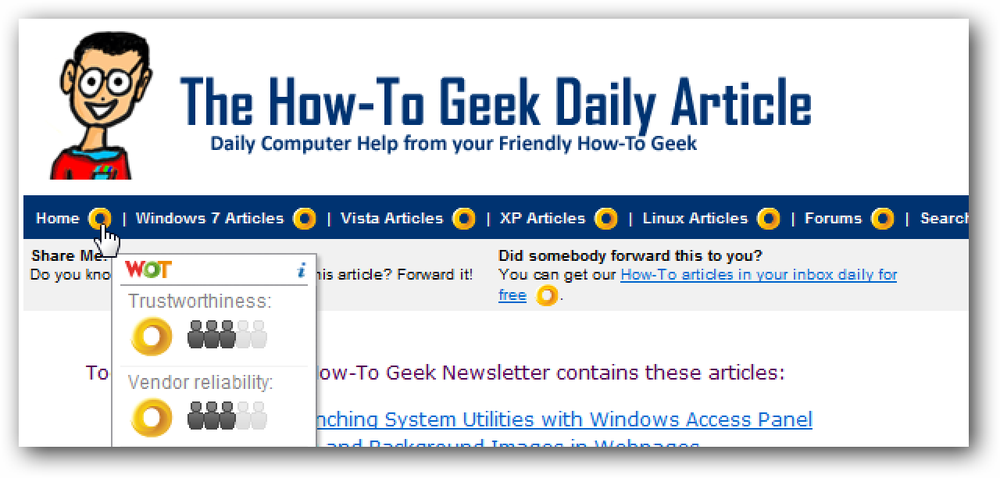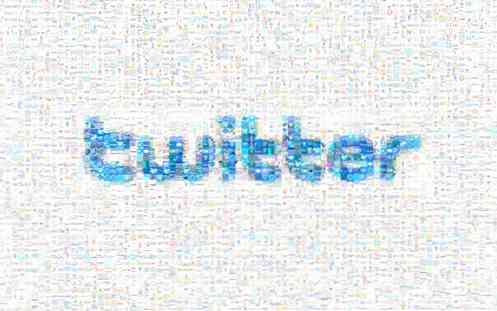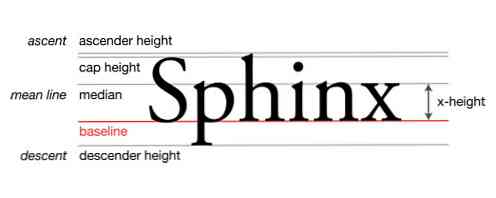Delo z operacijskim sistemom Windows + MS Office na iPad-u [Quicktip]
Kako bi se počutili, če bi lahko izvajali vašo aplikacijo za okna, kot so MS Words in PowerPoint na vaši ljubljeni iPad in delali kjerkoli želite, brez bremena vašega prenosnika? Sliši se kul, kajne? Zdaj, ne samo, da lahko berete e-knjige, imate nekaj časa Facebook ali igranje iger na vašem iPad, zdaj pa je postala produktivnost napravo, ki vam lahko pomaga dokončati svoje delo ne glede na to, kam greste.
Z OnLive Desktop je zdaj mogoče zagnati programe Microsoft Office na iPad. Onlive Desktop je aplikacija, ki vam bo omogočila, da odprete MS Word, PowerPoint in Excelove datoteke in delate z njimi iz udobja vašega iPada. Ne samo, da vam to omogoča mobilnost, temveč dobite tudi 2 GB prostega pomnilnika v oblaku za preprosto sinhronizacijo datotek z namizjem v pisarni. Torej, kaj še čakaš?
Kako začeti z OnLive Desktop
Najprej in predvsem morate namestiti OnLive Desktop na vaš iPad iz App Store. Ko je nameščen, pojdite na spletno mesto Onlive Desktop in registrirajte račun.
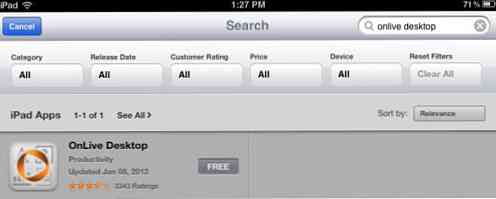
Ko je vaš račun registriran, odprite aplikacijo Onlive Desktop na vašem iPadu in se prijavite z računom, ki ste ga ustvarili.
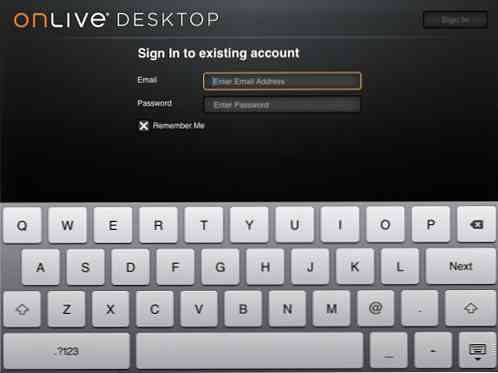
Ko se prijavite, se bo na zaslonu iPad prikazal sistem Windows s polno funkcionalnostjo, ki je vnaprej nameščena s programoma Microsoft Office, Internet Explorer in Adobe Reader.

Zdaj lahko odprete Microsoft Word z ikono, ki je bila ustvarjena na namizju, in jo zaženite, kot da jo uporabljate na namizju Windows.
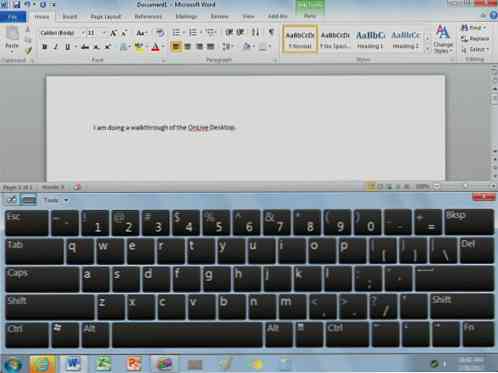
Enako lahko storite tudi z Microsoft Excelom in PowerPointom.

Zdaj z Onlive Desktopom lahko ustvarite nove in uredite obstoječe Microsoft Officeove dokumente neposredno iz vašega iPad-a.
Prav tako lahko naložite obstoječe dokumente iz katerega koli računalnika na račun Onlive Desktop tako, da ga lahko odprete neposredno z vašega iPad-a. Za nalaganje se preprosto prijavite na spletno mesto Onlive Desktop in na sredini strani se prikaže gumb za nalaganje.
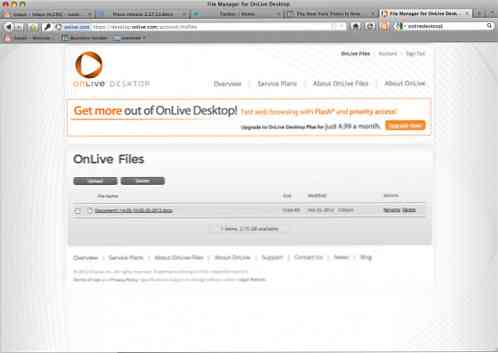
Zaključek
Zdaj ne samo, da lahko uporabljate iPad za igre in zabavo, lahko delate tudi na svojih pisarniških dokumentih na vašem iPadu, kjer koli želite. Nič več zapletenih in težkih prenosnih računalnikov za vas.